
Por qué dice que el iPhone está deshabilitado Conéctese a iTunes y cómo repararlo

El impresionante sistema de seguridad del iPhone proporciona una capa adicional de protección para sus usuarios, con una contraseña de pantalla y un ID de Apple que lo salvaguardan. Aunque esto es beneficioso para muchos, olvidar un código de acceso puede ser problemático. Si no tiene cuidado al ingresar su código de acceso para un iPhone o iPad, puede deshabilitarse. Cuando esto sucede, y se ingresan los códigos de acceso incorrectos varias veces, aparecerá un mensaje en la pantalla que dice: "iPhone está deshabilitado para conectarse a iTunes".
Cuando su iPhone muestra "iPhone está deshabilitado para conectarse a iTunes", no puede usar ninguna función del dispositivo. No podrá acceder a aplicaciones, mensajes de texto ni correos electrónicos, excepto a los servicios de emergencia. ¿Estás perplejo por qué tu iPhone está deshabilitado y cómo desbloquearlo? Las respuestas están aquí. Continúe leyendo este artículo para obtener más información.
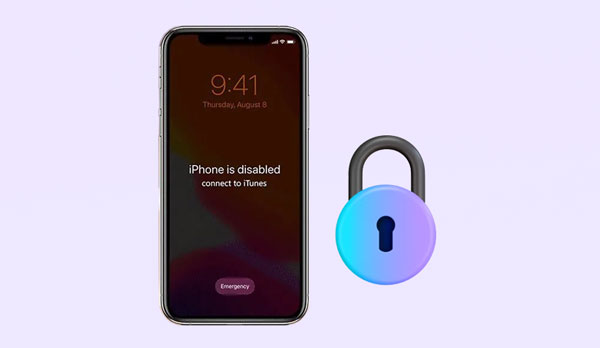
Antes de resolver el error "El iPhone está deshabilitado, conéctese a iTunes", es esencial comprender qué podría provocar este problema. Por lo general, cuando su iPhone muestra "iPhone está deshabilitado, conéctese a iTunes" en su pantalla de bloqueo, ha ingresado un código de acceso incorrecto consecutivamente varias veces. Apple ha implementado esta medida de precaución como una función de seguridad para que las personas malintencionadas no puedan adivinar o piratear su uso de un algoritmo de fuerza bruta.
Cuando alcance el límite de intentos incorrectos de contraseña de su iPhone (generalmente diez), su dispositivo mostrará el mensaje "iPhone está deshabilitado, conéctese a iTunes", lo que indica que se ha bloqueado por razones de seguridad. Esta condición también ocurre en iOS 15.2 y superior, pero en su lugar muestra un mensaje de "iPhone no disponible". El desbloqueo requiere conectar el teléfono con iTunes u otro método de desbloqueo aprobado. El error de iPhone "iPhone deshabilitado para conectarse a iTunes" ocurre en los siguientes escenarios:
1. Cuando ingresa el código de acceso incorrecto
Si ingresa el código de acceso incorrecto para un iPhone cinco veces, su dispositivo se bloqueará durante un minuto. Sin embargo, si intenta siete entradas incorrectas consecutivas, dejará de estar disponible durante un máximo de cinco minutos. Intentar ocho o nueve códigos incorrectos consecutivamente aumenta aún más el tiempo de bloqueo; 8 intentos dan como resultado 15 minutos de prohibición de usar el teléfono, y 9 intentos significan 60 minutos sin acceso. Si no desbloqueas tu iPhone 10 veces consecutivas, se activa su modo de autodestrucción, dejándolo completamente desactivado.
2. Cuando los intrusos o los niños intentan desbloquear el iPhone
Los niños o intrusos pueden intentar adivinar el código de acceso de su iPhone, y si lo ingresan incorrectamente más de diez veces, se mostrará este mensaje.
3. Cuando el teléfono está en el bolsillo
Si guardas tu iPhone en el bolsillo, puede recibir accidentalmente pequeños toques en tus pantalones. Por lo tanto, ingresar el código de acceso incorrecto diez veces y dar como resultado el mensaje "iPhone está deshabilitado para conectarse a iTunes".
4. Cuando compras un dispositivo de segunda mano
Si compras un iPhone de segunda mano o de segunda mano, es posible que el propietario lo haya bloqueado previamente. En este caso, ingresar un código de acceso incorrecto más de diez veces también puede generar un mensaje de "iPhone está deshabilitado para conectarse a iTunes".
Aunque el mensaje "iPhone está deshabilitado, conéctese a iTunes" puede ser desalentador, es esencial probar algunas soluciones. A continuación se presentan algunos métodos que puede usar para desbloquear un iPhone deshabilitado.
A primera vista, muchas personas intentan reparar sus dispositivos a través de la aplicación iTunes como se indica en la pantalla del iPhone. En la mayoría de los casos, conectar su dispositivo a iTunes debería ser suficiente y dar como resultado la restauración de todos los datos y configuraciones originales. ¿Tienes dificultades para detectar tu iPhone en iTunes? Asegúrese de tener la última versión de iTunes y aprenda a conectarse a iTunes cuando el iPhone está deshabilitado siguiendo los pasos a continuación:
Paso 1: Obtenga la última versión de iTunes en su computadora Windows o Mac y conecte su iPhone utilizando un cable Lightning que funcione para una sincronización perfecta.
Paso 2: Si iTunes reconoce un problema con tu iPhone, se te presentará este mensaje. Presione el botón "Restaurar" y espere a que se restablezca todo en el dispositivo en poco tiempo. Si no ve un mensaje, seleccione el iPhone y navegue hasta la pestaña "Resumen". Una vez allí, toque el botón "Restaurar iPhone" y confirme la acción para restablecer el iPhone.
Paso 3: iTunes restaurará rápidamente tu dispositivo y lo devolverá al modo de funcionamiento habitual. Una vez que su teléfono se reinicie en modo normal, retírelo y utilícelo como de costumbre. Si, antes de esto, había realizado una copia de seguridad con iTunes, tenga la seguridad de que puede restaurar fácilmente los datos de su iPhone sin problemas.

Es posible que necesites: ¿Quieres hackear el bloqueo de tiempo de pantalla en un iPhone? Puedes seguir esta guía.
iCloud es un producto de Apple que se puede usar para almacenar varios datos y configuraciones del dispositivo. A veces, también puede usar esto para recuperar un iPhone deshabilitado. Es un excelente recurso para los usuarios de iPhone que no pueden conectarse a iTunes. Siga los pasos a continuación para usar iCloud para este propósito:
Paso 1: Visita la web de iCloud con tu PC e ingresa tus credenciales de inicio de sesión de Apple.
Paso 2: Toca el botón "Todos los dispositivos" en la parte superior de la pantalla.
Paso 3: Elija el nombre del dispositivo que desea reparar y haga clic en el botón "Borrar iPhone" y confirme el procedimiento.
Paso 4: Autentica la acción introduciendo tu contraseña de Apple. Después de eso, su dispositivo se borrará para que parezca un dispositivo nuevo. Configura tu dispositivo de nuevo y restáuralo con tu última copia de seguridad de iCloud.

Supongo que te gusta: ¿Cómo desactivar Buscar mi iPhone/iPad con/sin contraseña?
Si está buscando otra forma de reparar su iPhone deshabilitado, ponerlo en modo de recuperación con la ayuda de iTunes es una excelente opción. Para poner tu teléfono en este modo especial, todo lo que tienes que hacer es mantener presionadas las combinaciones de teclas específicas para el modelo de tu dispositivo. Una vez hecho esto, conéctalo a iTunes y restablécelo. Tenga en cuenta que cada modelo tiene su propia secuencia de modo de recuperación única, así que asegúrese de saber cuál es la suya antes de probar este método. A continuación se muestra una guía sobre cómo puede solucionar el problema de conexión deshabilitada del iPhone a iTunes:
Para iPhone 8 y posteriores:
Paso 1: Abre iTunes en tu PC y conecta el iPhone a la PC.
Paso 2. Presione el botón "Subir volumen", suéltelo y presione el botón "Bajar volumen" y suéltelo.
Paso 3. Por último, presione firmemente el botón "Lateral" de su dispositivo y manténgalo presionado hasta que aparezca el símbolo de conexión a iTunes en la pantalla.

Para el iPhone 7 Plus y el iPhone 7:
Paso 1: Inicia iTunes en tu PC y conecta el iPhone 7/7 Plus a la computadora.
Paso 2: Presiona simultáneamente las teclas "Bajar volumen" + "Encendido".
Paso 3: Continúe presionando las dos teclas durante al menos 5 segundos y suéltelas cuando vea un símbolo de conexión a iTunes en la pantalla.
Para iPhone 6s y versiones anteriores:
Paso 1: Conecta tu iPhone a la PC con un cable de iluminación que funcione.
Paso 2: Abre la aplicación iTunes en tu PC.
Paso 3: Presiona los botones "Inicio" + "Encendido" simultáneamente. Continúe presionándolos hasta que aparezca el símbolo de conexión a iTunes en la pantalla.

En el momento en que coloques tu iPhone en modo de recuperación, iTunes identificará un problema y te pedirá que lo restaures. Acepte el mensaje y, a continuación, observe cómo el dispositivo se reinicia automáticamente. Sin embargo, todos los datos almacenados en su teléfono se perderán en este proceso.
Si está buscando una forma sencilla de desbloquear su iPhone sin la necesidad de aprender cómo conectar un iPhone deshabilitado a iTunes, entonces Find My iPhone es una solución útil. No solo puede ayudar a localizar dispositivos perdidos o robados de forma remota, sino que también proporciona funciones como timbre y borrado de datos de sus iDevices para evitar el acceso no autorizado. Sin embargo, tenga en cuenta que este servicio debe estar habilitado en el dispositivo de antemano para que funcione de manera efectiva. Siga los sencillos pasos a continuación para saber cómo puede solucionar este problema usando la aplicación Buscar mi iPhone:
Paso 1: Inicie la aplicación Buscar mi iPhone en cualquier dispositivo iOS y use las credenciales de inicio de sesión de su cuenta de Apple para iniciar sesión en la aplicación.
Paso 2: Verás una lista de todos los iOS dispositivos conectados. Ahora selecciona tu iPhone preferido. También verá información sobre su ubicación y tendrá algunas opciones.
Paso 3: Toca el botón "Acción" y selecciona la opción "Borrar iPhone". Confirme la acción y espere unos minutos a que se borre el dispositivo. Este proceso restablecerá y reiniciará automáticamente su dispositivo en su configuración predeterminada.
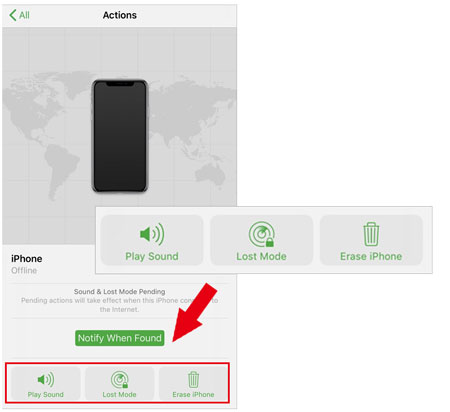
Muchos usuarios han tenido problemas con iTunes en el pasado. Para resolver un iPhone deshabilitado, también se puede emplear y utilizar una herramienta especializada de desbloqueo de iPhone. iOS Unlock es un potente programa diseñado para ayudarte a desbloquear tu iPhone sin necesidad de iTunes, simplemente omitiendo el código de acceso. Este software ha demostrado ser una solución confiable debido a sus altas tasas de éxito en la resolución de problemas relacionados con el iPhone.
No solo puede reparar el iPhone deshabilitado sin iTunes, sino que también puede desbloquear diferentes bloqueos de pantalla iOS con facilidad, incluido el código de acceso, la identificación táctil y la identificación facial. Además, puede usarlo para eliminar el bloqueo de activación de iCloud. Con unos pocos clics, cualquiera puede eliminar los bloqueos de iOS dispositivos.
Características clave de esta herramienta de desbloqueo de iPhone:
* Resuelva iPhone o iPad deshabilitado sin conectarse a iTunes.
* Desbloquea bloqueos de pantalla en iPad y iPhone con sencillos pasos.
* Eliminar MDM de iOS sin jailbreak.
* No hay restricciones de operador al desbloquear un iDevice.
* Fácil de usar, ya que solo implica tres sencillos pasos.
Descargue este software para reparar un iPhone deshabilitado:
A continuación, te explicamos cómo desbloquear el iPhone cuando dice que está desactivado:
01Descarga e instala iOS Unlock en tu computadora, ejecútalo y haz clic en "Desbloqueo de pantalla". Luego conecte el iPhone a la PC y haga clic en la opción llamada "Desbloquear iOS pantalla".

02Siga las instrucciones proporcionadas en la pantalla de su computadora para iniciar el dispositivo en modo de recuperación. De forma predeterminada, se sugiere el modo de recuperación para iOS eliminación de la pantalla de bloqueo.
03Después de que el iPhone ingrese al modo de recuperación, iOS Desbloqueo mostrará la información del dispositivo, incluida la "Versión del sistema" y el "Modelo del dispositivo". En caso de que esta información sea incorrecta, puede seleccionar los datos precisos de las listas desplegables proporcionadas. Haga clic en el botón "Descargar" para descargar el firmware de recuperación para su dispositivo.

04Después de descargar el firmware necesario, presione "Desbloquear ahora" para iniciar el proceso de desbloqueo de su iPhone. En ese momento, puede esperar un desbloqueo exitoso con resultados asegurados. Sin embargo, es importante tener en cuenta que esto borrará todos los datos guardados de su dispositivo.

Leer más: [RESUELTO] ¿Cómo cerrar sesión en iCloud sin contraseña paso a paso?
Nota: ¿Es seguro usar iOS Unlock?
Sí, es 100% seguro usar iOS Unlock para desbloquear dispositivos iPhone. El software ha sido probado exhaustivamente y certificado por McAfee Secure para garantizar su seguridad.
No entres en pánico si ves el temido mensaje "iPhone está deshabilitado, conéctate a iTunes". Ya sea debido a demasiados intentos de código de acceso, un error extraño o un mal funcionamiento, conectar su teléfono a iTunes y realizar una restauración de fábrica debería volver a activarlo en poco tiempo. Si tu iPhone ha sido desactivado y no se vincula a iTunes, iOS Unlock es la opción perfecta para ti. Con esta práctica herramienta, puede desbloquear un dispositivo deshabilitado en poco tiempo. Así que no pierdas más tiempo. Utilice iOS Desbloqueo para una solución rápida y segura.
Artículos relacionados:
[Resuelto] ¿Cómo eliminar el PIN de bloqueo de pantalla en Android sin contraseña?
¿Cómo reparar el error de 0xE8000015 de iTunes en iPhone / iPad?
[Resuelto] Cómo desbloquear un iPad deshabilitado sin iTunes | Última guía
¿Cómo desbloquear el iPod touch sin iTunes sin problemas? (6 formas increíbles)
¿Cómo conectar el iPhone al iPad sin esfuerzo? (7 formas prácticas)

 Desbloqueo del teléfono
Desbloqueo del teléfono
 Por qué dice que el iPhone está deshabilitado Conéctese a iTunes y cómo repararlo
Por qué dice que el iPhone está deshabilitado Conéctese a iTunes y cómo repararlo